用PS简单几步制作拍立得边框效果
来源:网络收集 点击: 时间:2024-05-17【导读】:
拍立得照片散落的效果,根据自己的想法安排图片位置,更改背景会很好看,我这里随便的弄了下,效果不是很好效果图工具/原料morePS软件方法/步骤1/11分步阅读 2/11
2/11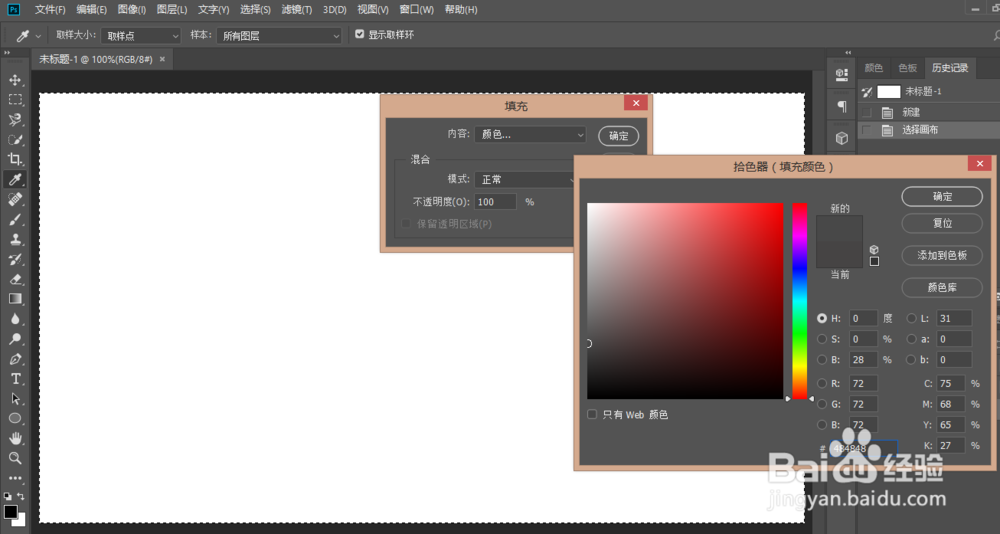 3/11
3/11 4/11
4/11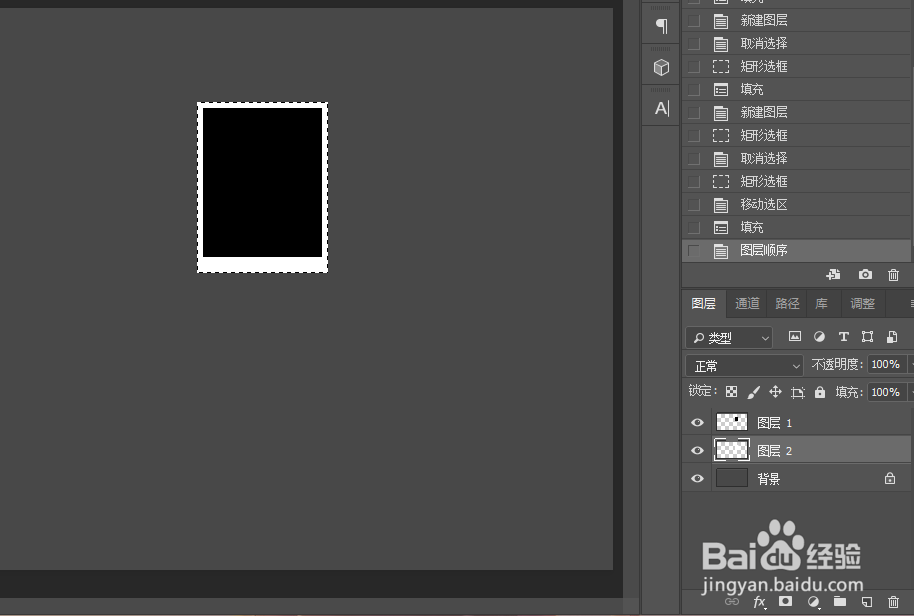 5/11
5/11 6/11
6/11 7/11
7/11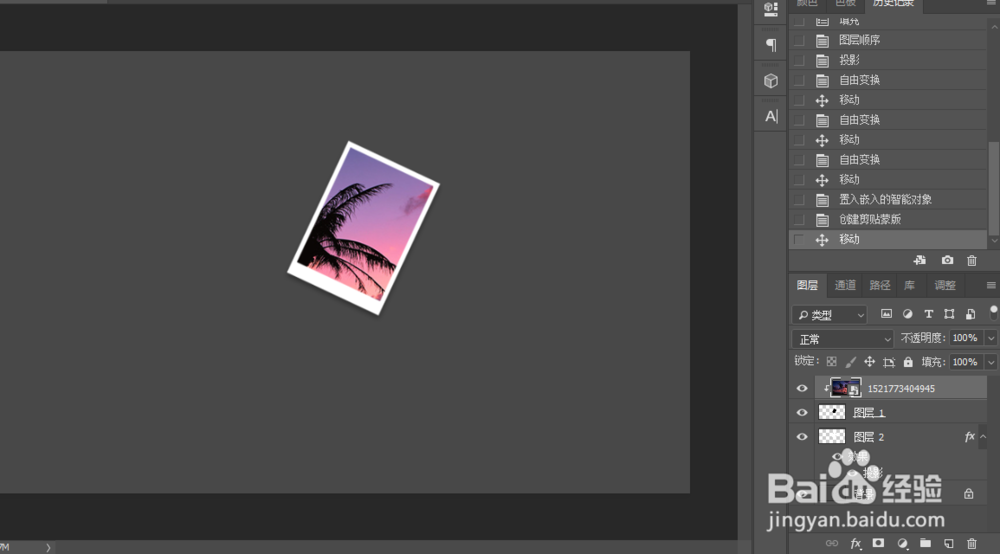 8/11
8/11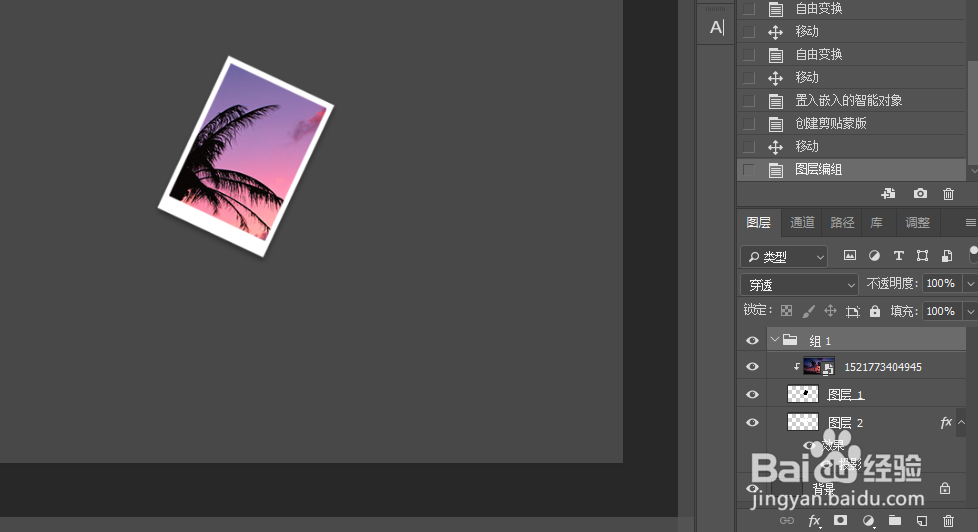 9/11
9/11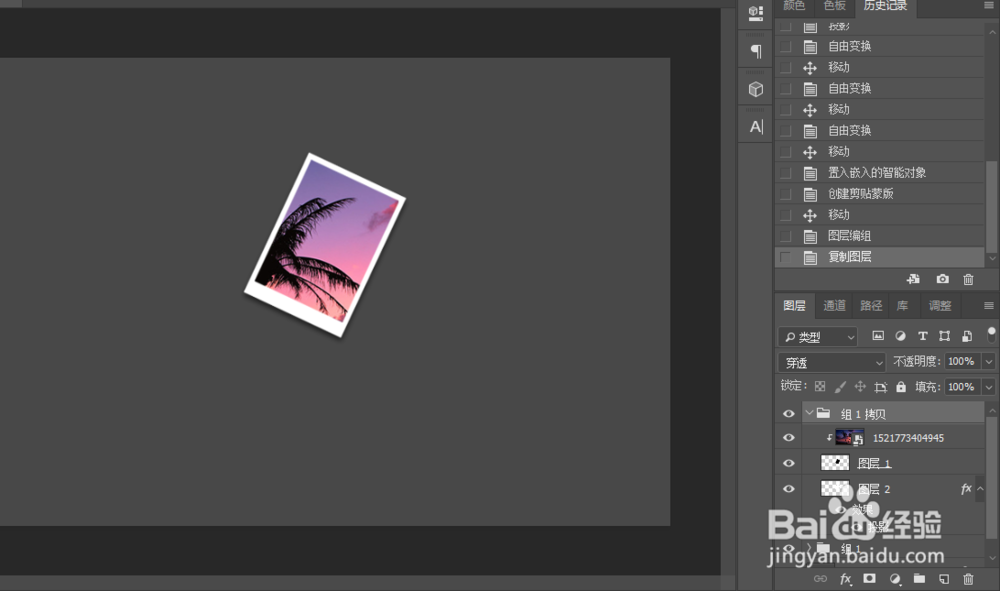 10/11
10/11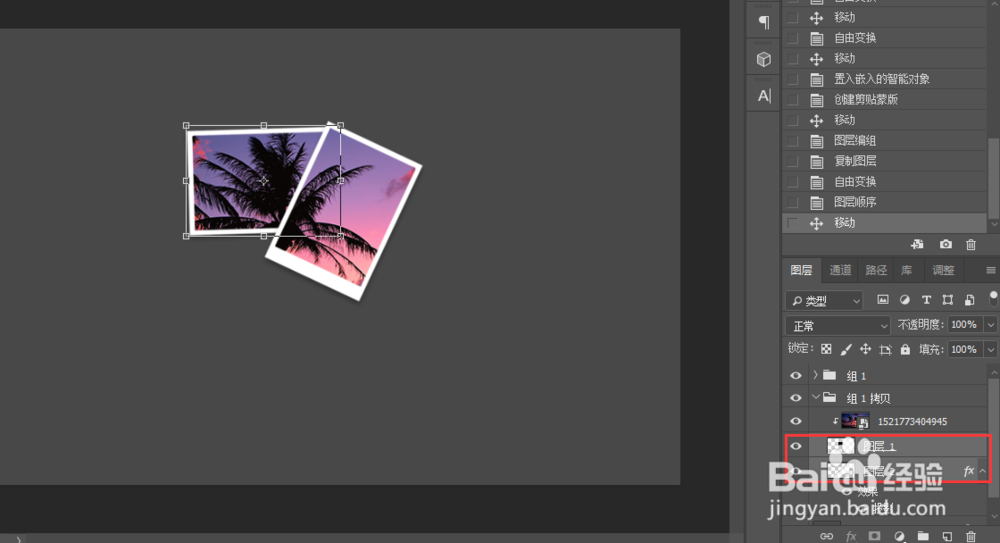 11/11
11/11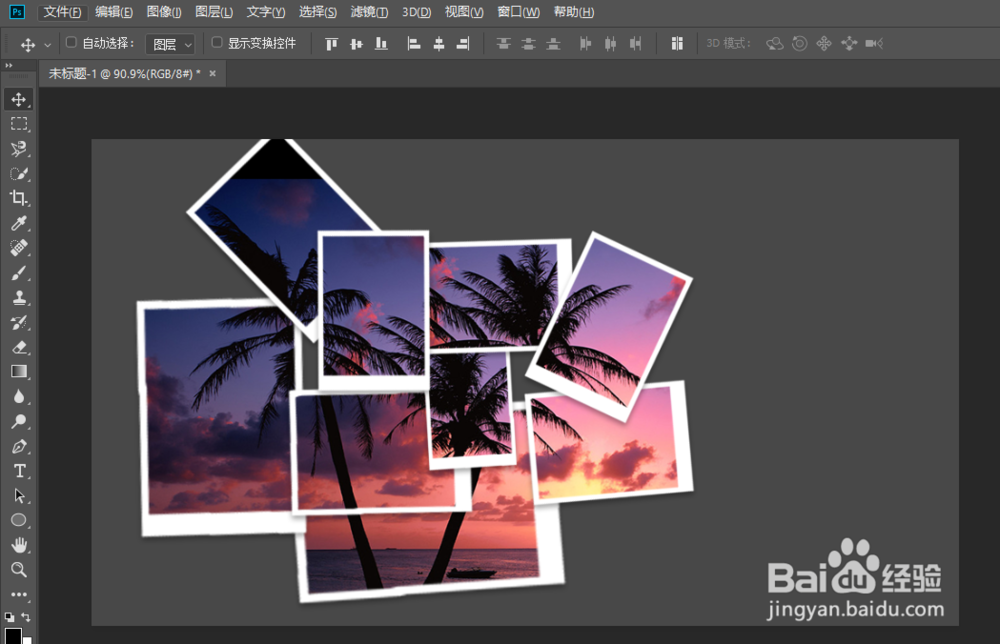
新建一个文档
 2/11
2/11填充背景颜色,什么颜色都行
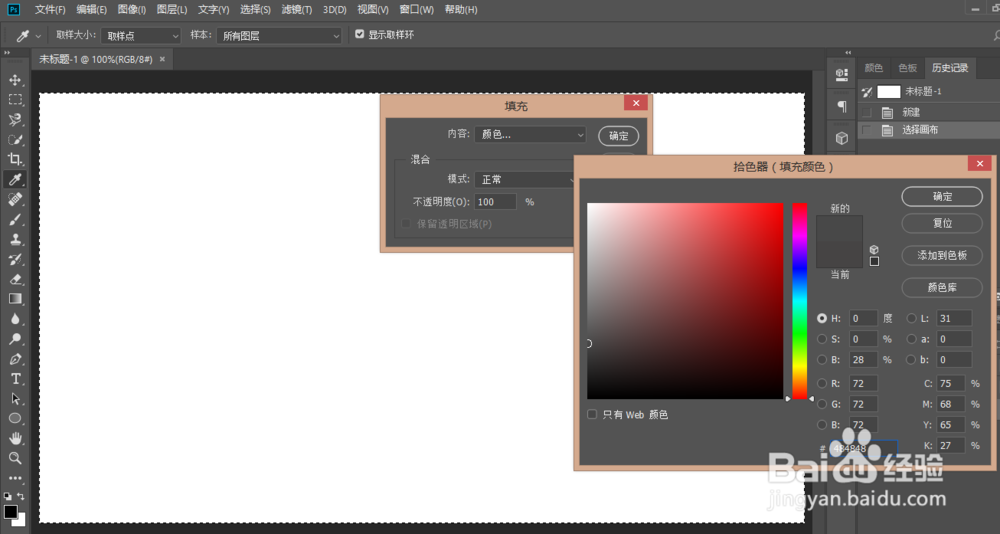 3/11
3/11新建一个图层,用矩形选框工具画一个框,做图片内侧,填充黑色
 4/11
4/11再新建一个图层,在黑框外边在画一个比较大一点的框(做图片边框)填充白色,别的颜色也行
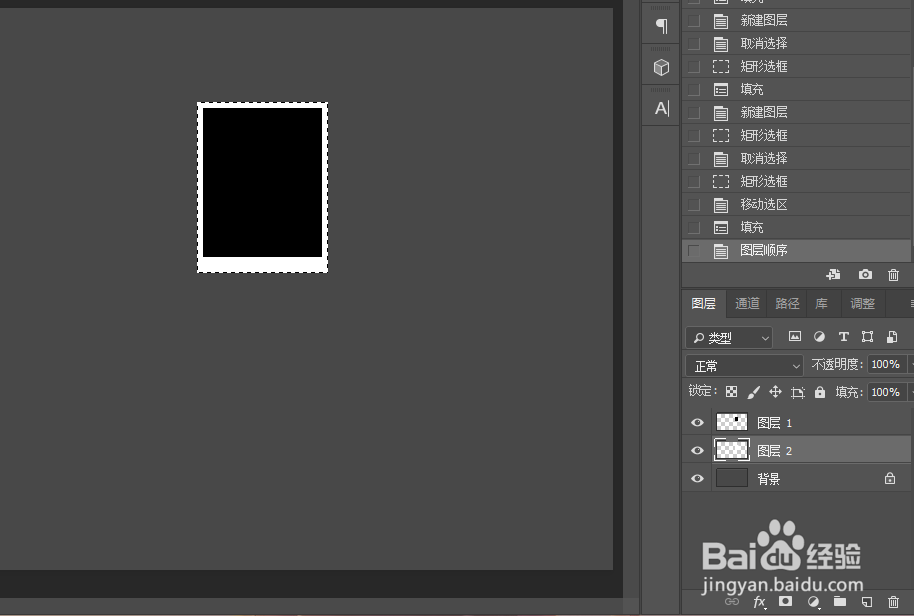 5/11
5/11双击白色边框图层打开“图层样式”选择投影
 6/11
6/11把图片拖进去
 7/11
7/11右键图片层,创建剪切蒙版,然后选中“图层1”“图层2”按Ctrl+T变换,把图片移动到合适的位置
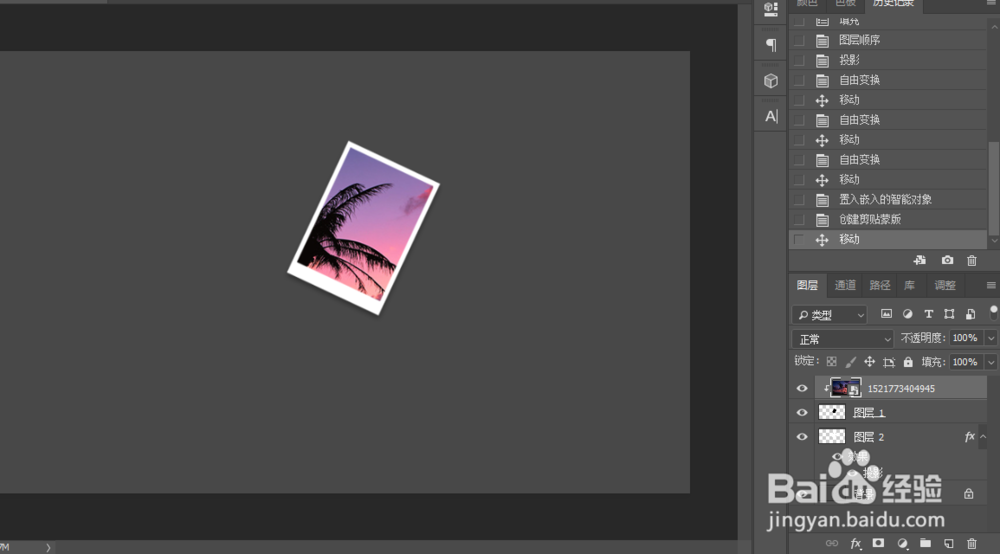 8/11
8/11把“图片层”“图层1”“图层2”合并成一个组
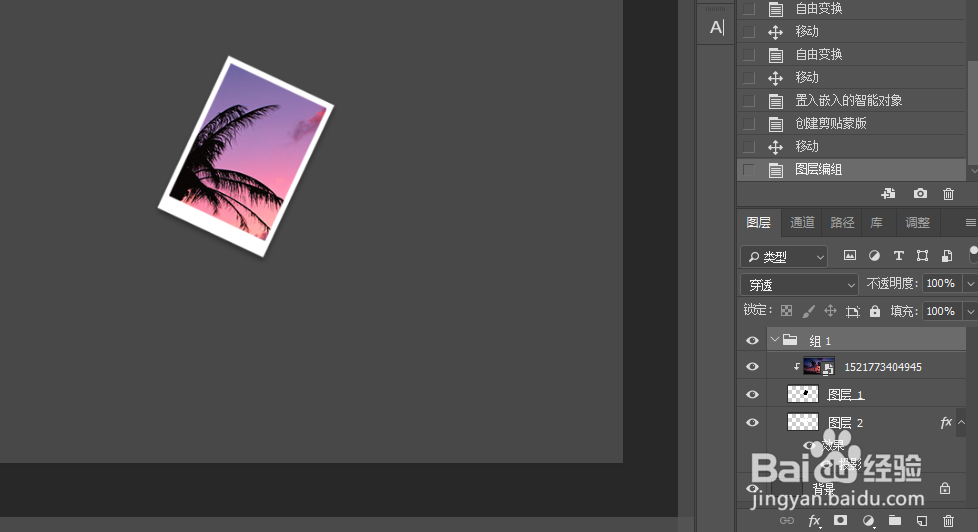 9/11
9/11复制刚合成的组
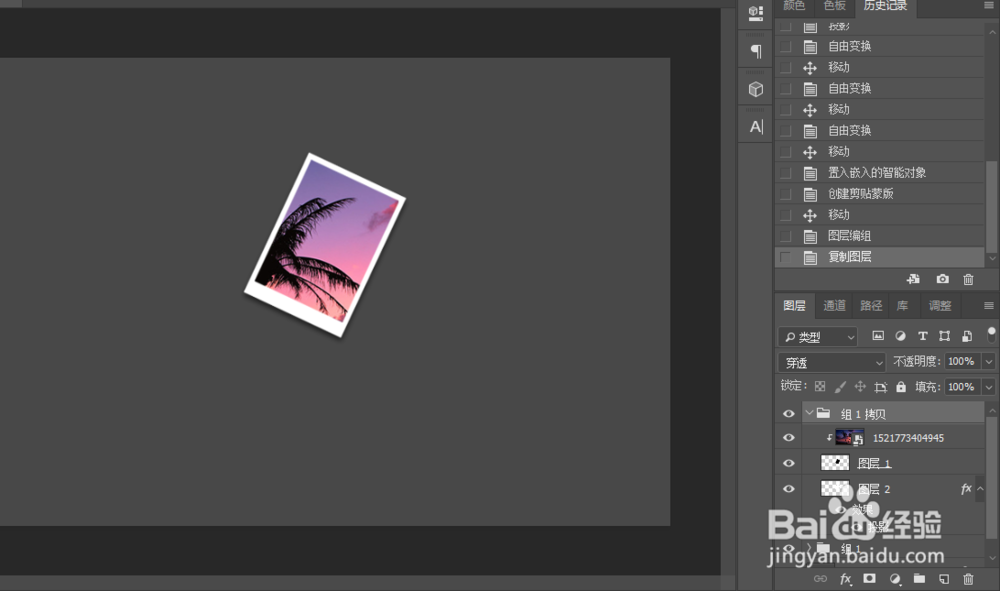 10/11
10/11选中复制出来的“图层1”“图层2”在按Ctrl+T把图片拖到下一个位置,然后重复步骤9-10
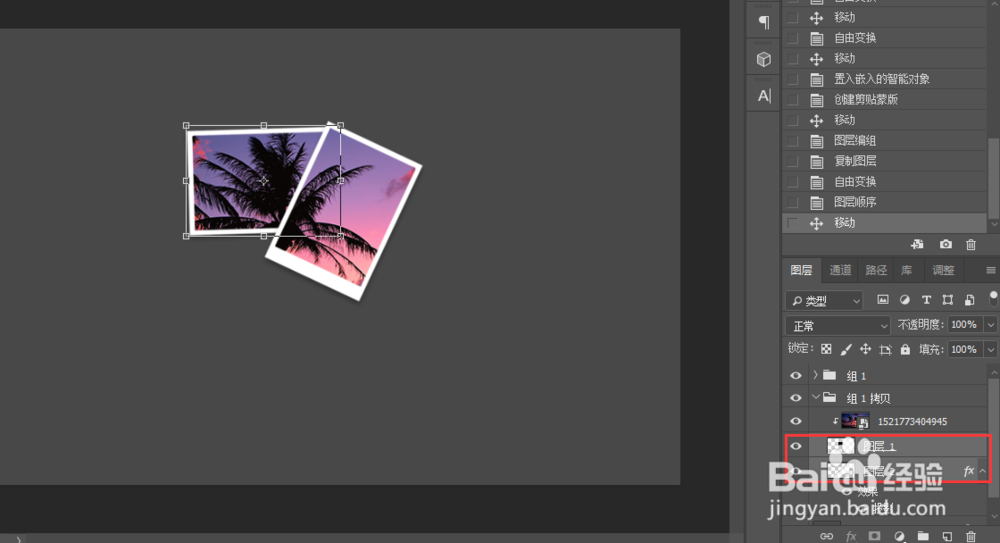 11/11
11/11弄到自己喜欢的样子,保存,就完成了。(我这里弄得不是很好,你可以添加一些好看的背景什么的)
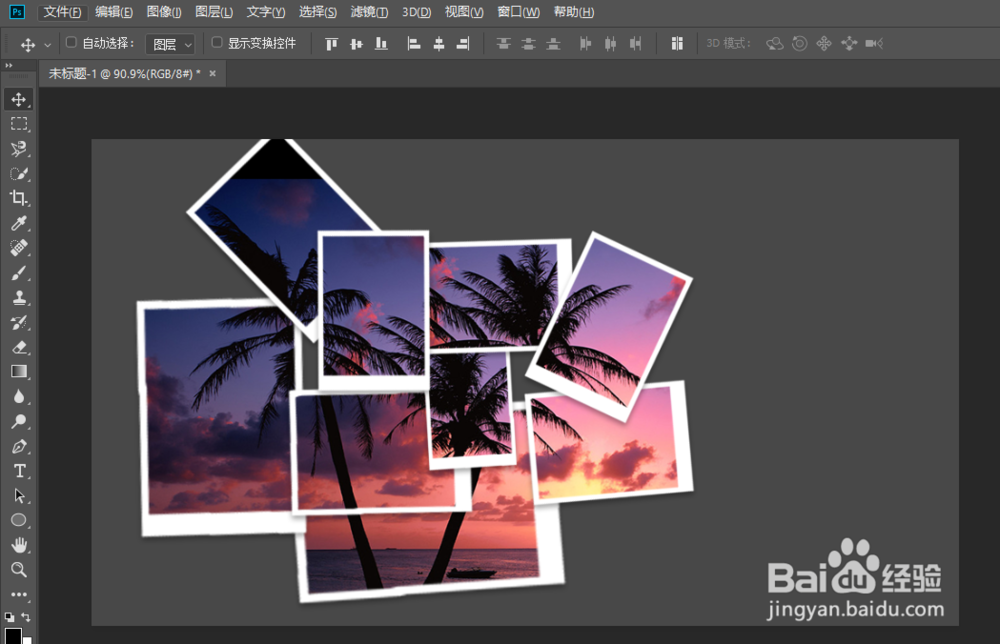
版权声明:
1、本文系转载,版权归原作者所有,旨在传递信息,不代表看本站的观点和立场。
2、本站仅提供信息发布平台,不承担相关法律责任。
3、若侵犯您的版权或隐私,请联系本站管理员删除。
4、文章链接:http://www.1haoku.cn/art_784235.html
上一篇:怎么做零失败的烤箱版生烤牛肉干?
下一篇:行驶证丢失后怎么补办
 订阅
订阅